Windows 10 tapetes - kā mainīt, kur tos glabā, automātisku maiņu un daudz ko citu
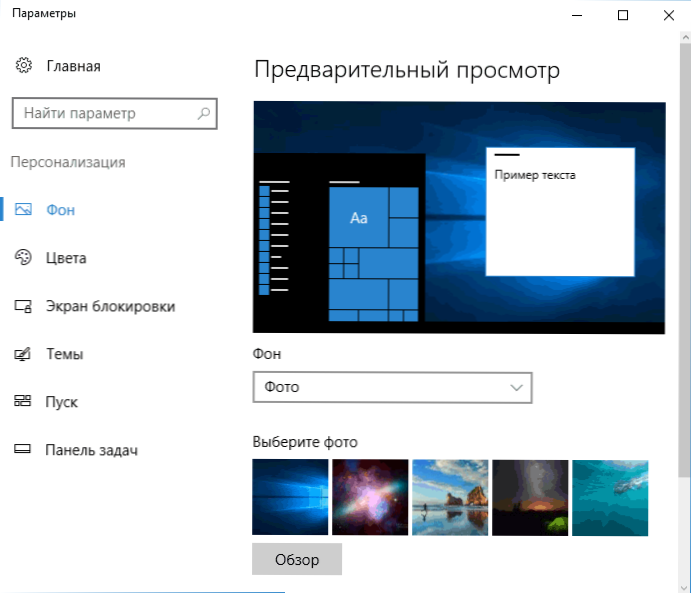
- 2327
- 532
- Charles McDermott
Darbvirsmas tapetes iestatīšana ir diezgan vienkārša tēma, gandrīz visi zina, kā ievietot Windows 10 fonu vai mainīt tos. Tas viss ir mainījies, salīdzinot ar iepriekšējām OS versijām, bet ne tā, ka tas varētu izraisīt ievērojamas grūtības.
Bet, piemēram, dažas citas nianses var nebūt acīmredzamas, it īpaši iesācēju lietotājiem: kā mainīt fona attēlus uz neizšķirtu Windows 10, konfigurējiet automātisku fona attēlu maiņu, kāpēc fotoattēlu uz darbvirsmas zaudē kvalitāte, kurā tās glabā noklusējuma un vai animācijas tapetes var izgatavot uz darbvirsmas. Tas viss ir šī raksta temats.
- Kā instalēt un mainīt tapetes (ieskaitot, ja OS nav aktivizēta)
- Automātiska maiņa (slaidrāde)
- Kur tiek glabāti Windows 10 tapetes
- Darbvirsmas tapetes kvalitāte
- Animācijas tapetes
Kā ievietot (mainīt) Windows 10 darbvirsmas fonu
Pirmais un vienkāršākais - kā instalēt savu attēlu vai attēlu uz darbvirsmas. Lai to izdarītu, operētājsistēmā Windows 10 vienkārši nospiediet labo pogu tukšai darbvirsmas vietai un atlasiet izvēlnes vienumu “Personalizācija”.
Sadaļā "Von" atlasiet "Foto" (ja izvēle nav pieejama, jo sistēma nav aktivizēta, informācija par to, kā iegūt, ir iegūt nākamo), un pēc tam - fotoattēlu no ierosinātā saraksta vai, pēc tam Noklikšķinot uz pogas "Pārskats", iestatiet savu attēlu kā darbvirsmas fona attēlus (ko var saglabāt jebkurā no jūsu datora mapēm).
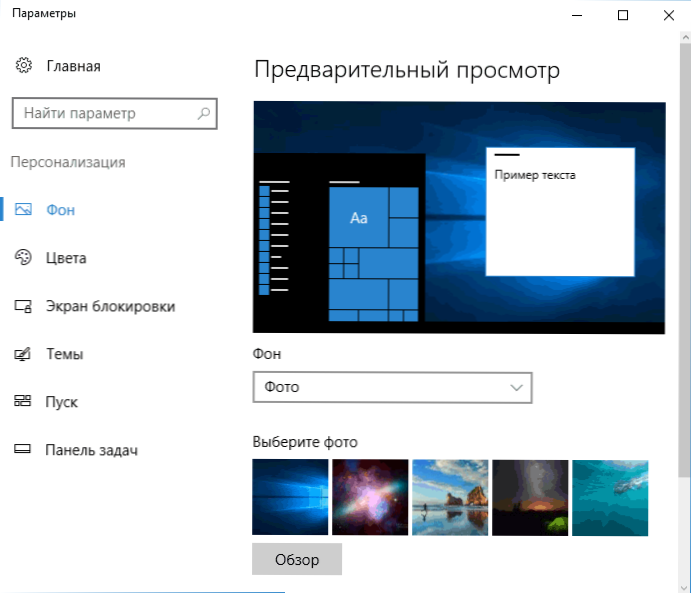
Papildus citiem iestatījumiem tapetes ir pieejamas opcijas “paplašinājums”, “stiepšanās”, “aizpildīšana”, “izmēra”, “pārklājums” un “centrā”. Ja fotoattēls neatbilst ekrāna izšķirtspējai vai proporcijām, jūs varat iekļūt tapetes patīkamākā skatā, izmantojot šīs iespējas, bet es iesaku atrast tikai tapetes, kas atbilst jūsu ekrāna izšķirtspējai.
Pirmā problēma var arī gaidīt jūs uzreiz: ja jums viss nav kārtībā ar Windows 10 aktivizāciju, personalizācijas parametros redzēsit ziņojumu, kas "jāaktivizē Windows", lai personalizētu datoru ".
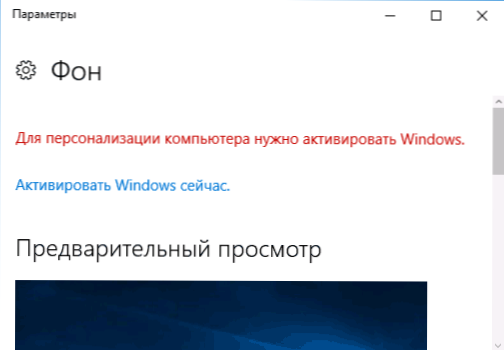
Tomēr šajā gadījumā jums ir iespēja mainīt darbvirsmas tapetes:
- Atlasiet jebkuru attēlu datorā, noklikšķiniet uz tā ar pogu Pareizā pele un atlasiet “Izveidojiet” veidojiet darbvirsmas fona attēlu ”.
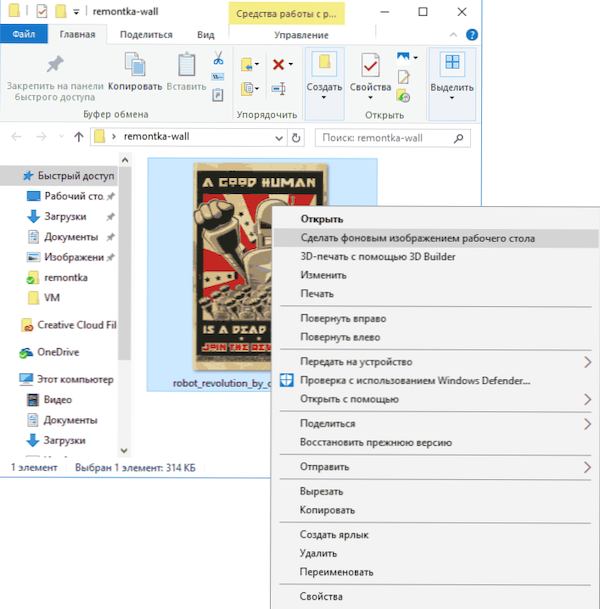
- Līdzīga funkcija tiek uzturēta Internet Explorer (turklāt tā, visticamāk, ir jūsu Windows 10, starta - standarta logi): ja šajā pārlūkprogrammā atverat attēlu un noklikšķiniet uz tā ar labo peles pogu, varat to izveidot fona modelis.
Tātad, pat ja jūsu sistēma nav aktivizēta, jūs joprojām varat mainīt darbvirsmas fonu.
Automātiska tapetes maiņa
Windows 10 atbalsta slaidrādes darbu uz darbvirsmas, t.E. Automātiska tapetes maiņa starp jūsu izvēlēto. Lai izmantotu šo iespēju, personalizācijas parametros, laukā "von" atlasiet "Slide Show".
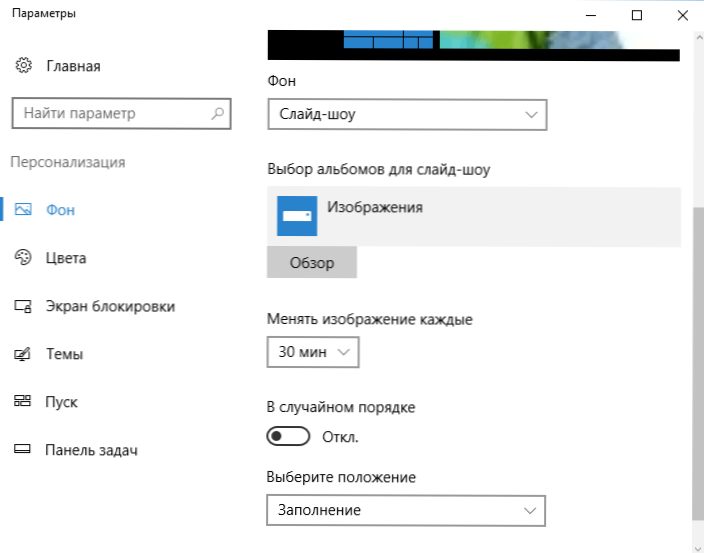
Pēc tam jūs varat iestatīt šādus parametrus:
- Mape, kurā ir darbvirsmas fona attēli, kas jāizmanto (izvēloties, mape ir atlasīta, t.E. Pēc “pārskatīšanas” un mapes ieejas ar attēliem nospiests, jūs redzēsit, ka tas ir “tukšs”, šī ir parastā šīs funkcijas darbība operētājsistēmā Windows 10, ierobežotās fona attēli joprojām tiks parādīti uz darbvirsmas).
- Automātisko izmaiņu intervāls fona attēlā (tos var mainīt arī uz labo noklikšķināšanu peles uz darbvirsmas izvēlnē).
- Procedūra un atrašanās vietas veids uz darbvirsmas.
Nekas sarežģīts, un dažiem lietotājiem, kuriem visu laiku ir garlaicīgi redzēt vienu un to pašu attēlu, funkcija var būt noderīga.
Kur ir Windows 10 darbvirsmas tapetes
Viens no bieži uzdotajiem jautājumiem par darbvirsmas attēlu funkcionalitāti operētājsistēmā Windows 10 - kur ir standarta mape ar datora fonu. Atbilde nav gluži skaidra, bet interesentiem tā var būt noderīga.
- Dažas no standarta tapetes, ieskaitot bloķēšanas ekrānu, ko izmanto bloķēšanas ekrānam, var atrast mapē C: \ Windows \ Web \ Apakšā Sāncensis Un Tapetes.
- Mapē C: \ lietotāji \_polizer \ AppData \ Roaming \ Microsoft \ Windows \ tēmas nosaukums Jūs atradīsit failu Pārkodēts sienas papīrs, kas ir pašreizējais darbvirsmas fons. Fails bez paplašināšanas, bet patiesībā tas ir parasts JPEG, t.E. Jūs varat aizstāt pagarinājumu .JPG uz šī faila nosaukuma un tiek atvērta jebkurai programmai, lai apstrādātu atbilstošo failu tipu.
- Ja jūs dodaties uz Windows 10 reģistra redaktoru, tad sadaļā Hkey_current_user \ programmatūra \ Microsoft \ Internet Explorer \ Desktop \ General Jūs redzēsiet parametru Tapetes, norādot ceļu uz pašreizējo darbvirsmas fonu.
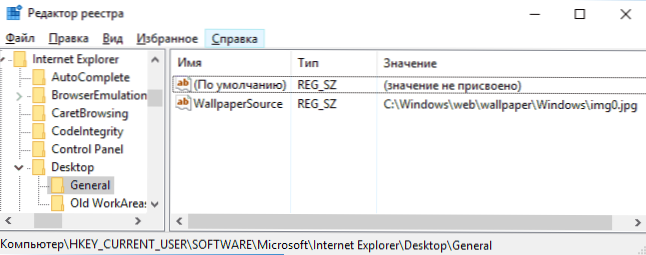
- Mapē varat atrast tapetes no dizaina C: \ lietotāji \_polizer \ AppData \ Local \ Microsoft \ Windows \ tēmas nosaukums
Šīs ir visas galvenās vietas, kur tiek glabāti Windows 10 tapetes, izņemot tās mapes datorā, kur jūs tos pats uzglabājat.
Tapešu kvalitāte uz darbvirsmas
Viena no biežajām lietotāju sūdzībām ir slikta tapešu kvalitāte uz darbvirsmas. Iemesli tam var būt šādi punkti:
- Tapetes izšķirtspēja neatbilst jūsu ekrāna izšķirtspējai. T.E. Ja jūsu monitora izšķirtspēja ir 1920 × 1080, tapetes jāizmanto vienā izšķirtspējā, neizmantojot opcijas “paplašinājums”, “stiepšanās”, “piepildīšana”, “izmērā” tapetes parametru iestatījumos iestatījumos. Labākais risinājums ir "centrā" (vai "dot to mozaīkai).
- Windows 10 pārkodē tapetes, kas bija izcilā kvalitātē, saspiežot tos JPEG savā veidā, kas noved pie sliktākās kvalitātes. To var apiet, tad tiek aprakstīts, kā to izdarīt.
Lai viņi nezaudētu kvalitāti, uzstādot fona attēlus operētājsistēmā Windows 10 (vai nezaudēt tik daudz), varat mainīt vienu no reģistra parametriem, kas nosaka JPEG kompresijas parametrus.
- Dodieties uz reģistra redaktoru (Win+R, ievadiet Regedit) un dodieties uz sadaļu Hkey_current_user \ vadības panelis \ darbvirsmas
- Noklikšķinot uz labās peles pogas reģistra redaktora labajā pusē, izveidojiet jaunu DWORD parametru ar vārdu Jpegimportqualy
- Noklikšķiniet uz jaunizveidotā parametra un iestatiet to vērtību no 60 līdz 100, kur 100 ir maksimālā attēla kvalitāte (bez saspiešanas).
Aizveriet reģistra redaktoru, pārstartējiet datoru vai restartējiet diriģentu un atkārtojiet tapetes uz darbvirsmas, lai tie tiktu parādīti labas kvalitātes.
Otrā opcija, lai darbvirsmā izmantotu tapetes augstas kvalitātes - nomainiet failu Pārkodēts sienas papīrs V C: \ lietotāji \_polizer \ AppData \ Roaming \ Microsoft \ Windows \ tēmas nosaukums Jūsu sākotnējais fails.
Animācijas fona attēli Windows 10
Jautājums par to, kā padarīt tiešraides animācijas fona attēlus operētājsistēmā Windows 10, ievietojiet videoklipu kā darbvirsmas fonu ir viens no lietotājiem visbiežāk iestatīto fonu. Šiem mērķiem nav iebūvētu funkciju, un vienīgais risinājums ir izmantot trešo daļu.
No tā, ko var ieteikt un kas tieši darbojas - Deskscapes programma, kas tomēr tiek samaksāta. Turklāt funkcionalitāti neierobežo tikai animācijas fona attēli. Jūs varat lejupielādēt galdus no oficiālās vietnes http: // www.Stardeks.Com/produktus/galdiņu/
Es to pabeidzu: es ceru, ka jūs šeit atradāt kaut ko tādu, ko jūs iepriekš nezinājāt par darbvirsmas tapetes un to, kas izrādījās noderīgs.

